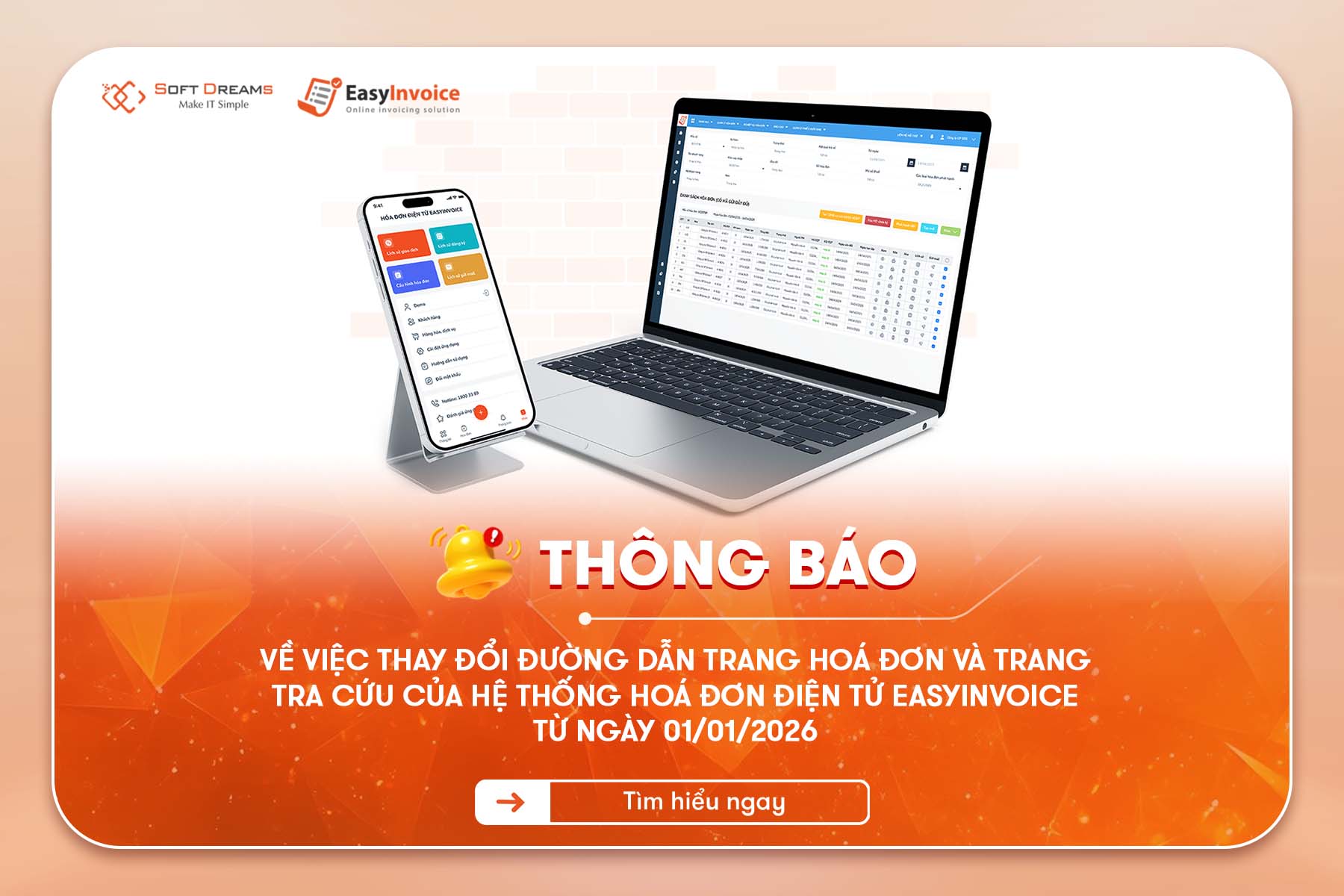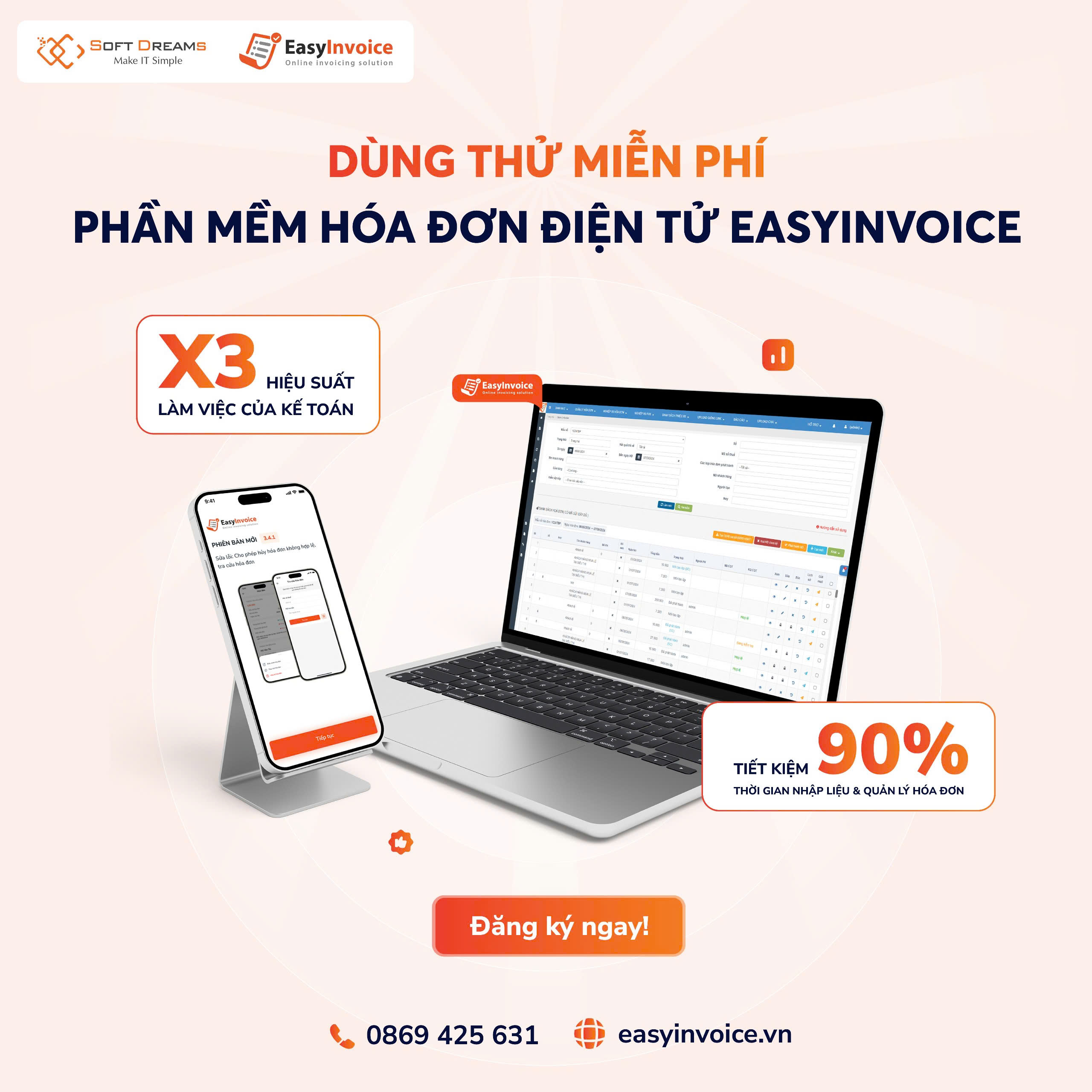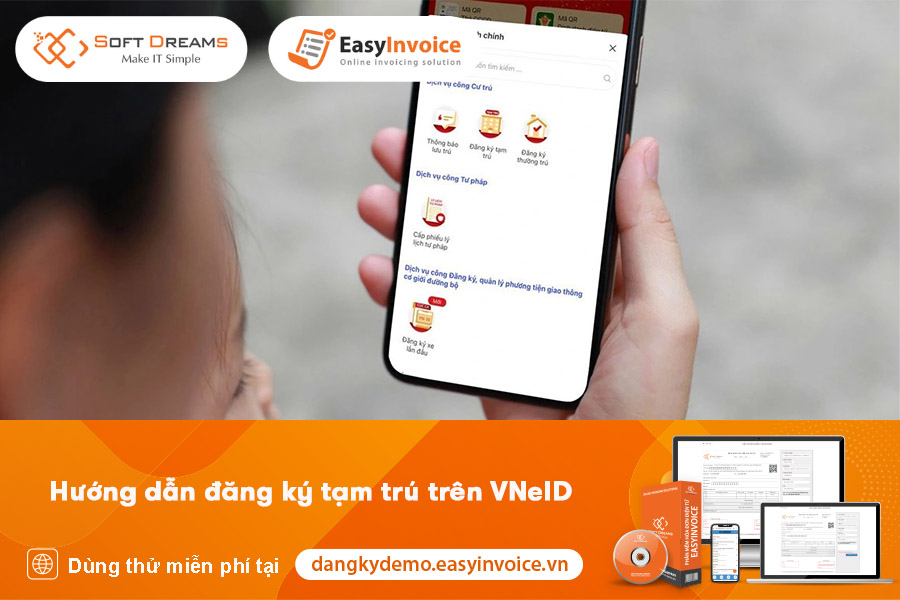Nộp thuế là nghĩa vụ của mỗi cá nhân đối với nhà nước. Đây là điều mà hầu như chúng ta ai cũng đều hiểu rõ. Không chỉ các tổ chức, doanh nghiệp phải nộp thuế mà các cá nhân đi làm hay có các hoạt động tạo nên thu nhập cũng phải thực hiện nghĩa vụ nộp thuế.
Chính từ đó mà khái niệm mã số thuế cá nhân ra đời và khi lỡ chẳng may quên mất mã số này thì chúng ta vẫn có thể sử dụng cách tra cứu thông tin người nộp thuế để tìm lại một cách đơn giản.
Vậy mã số thuế cá nhân là gì? Tra cứu MSTCN như thế nào? EasyInvoice sẽ hướng dẫn chi tiết các bạn trong bài viết này nhé.
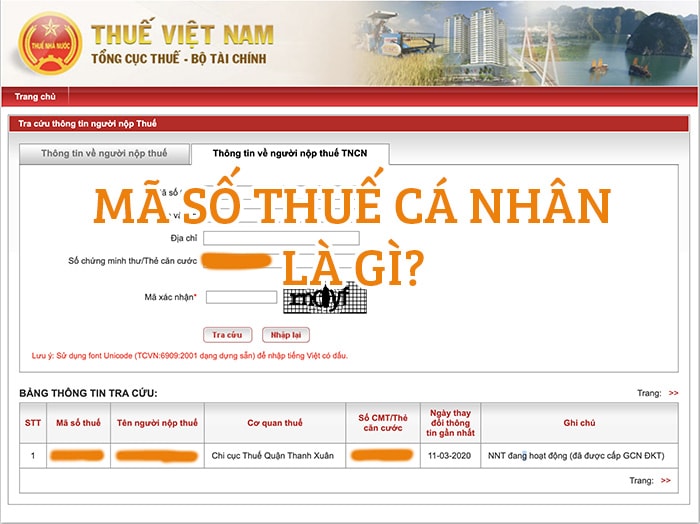
Nội dung bài viết
Mã số thuế cá nhân là gì?
Khái niệm MST cá nhân
Mỗi cá nhân khi đã đi làm hoặc có các hoạt động tạo ra một khoản thu nhập nhất định hàng tháng sẽ phải nộp thuế thu nhập cá nhân.
Và để có thể thực hiện nghĩa vụ nộp thuế, mỗi cá nhân sẽ được cấp một mã số được gọi là mã số thuế cá nhân.
Và định nghĩa chính xác thì đó là:
Mã số thuế cá nhân là một mã số thuế duy nhất để cá nhân sử dụng với mục đích kê khai mọi khoản thu nhập của mình.
Việc đăng ký để cấp mã số thuế thu nhập cá nhân được thực hiện tại Cơ quan chi trả thu nhập hoặc tại Cơ quan thuế.
Như vậy, ở đây sẽ có 2 trường hợp
– Nếu bạn đang làm việc tại doanh nghiệp, tổ chức thì cơ quan của bạn sẽ có trách nhiệm đăng ký mã số thuế cá nhân qua mạng cho bạn.
– Nếu bạn làm việc cá nhân và tạo ra thu nhập, bạn cần đến Cơ quan thuế để đăng ký kê khai.
Mã số thuế cá nhân để làm gì?
Như đã đề cập ở trên, MST cá nhân dùng để kê khai mọi khoản thu nhập của cá nhân và nộp thuế vào Ngân sách Nhà nước.
Bên cạnh đó, thông qua mã số thuế có thể tra cứu những thông tin và kê khai thuế qua mạng khi cần thiết.
Thủ tục đăng ký mã số thuế cá nhân như thế nào?
(Phần này dành cho những bạn làm công việc đăng ký mã số thuế cá nhân cho các nhân viên của công ty)
Các doanh nghiệp trước khi thực hiện quyết toán thuế TNDN và thuế TNCN cho nhân viên của mình cần phải thực hiện việc đăng ký mã số thuế cá nhân cho họ.
Dưới đây, EasyInvoice sẽ hướng dẫn chi tiết cách thức đăng ký mã số thuế cá nhân trong năm 2019 một cách đơn giản.

Chuẩn bị thông tin đăng ký
Trước khi đăng ký, doanh nghiệp cần phải chuẩn bị các thông tin bao gồm:
– Họ và tên nhân viên.
– Số chứng minh nhân dân / thẻ căn cước.
– Ngày / tháng / năm sinh của nhân viên
– Địa chỉ cư trú và địa chỉ đăng ký theo hộ khẩu.
Quy trình, thủ tục đăng ký mã số thuế cá nhân
Để đăng ký MST cá nhân cho nhân viên, người đăng ký cần thực hiện theo các bước:
Bước 1: Tải và cài đặt phần mềm QT TNCN (phần mềm quyết toán thu nhập cá nhân).
Tải phần mềm hỗ trợ QT TNCN mới nhất.
Sau khi tải về, bạn cần giải nén và cài đặt.
Bước 2: Đăng ký
Bạn tiến hành chạy file HTQT TNCN v3.3.2.exe.
Bạn lựa chọn vào Đăng ký thuế qua CQCT như hình dưới:
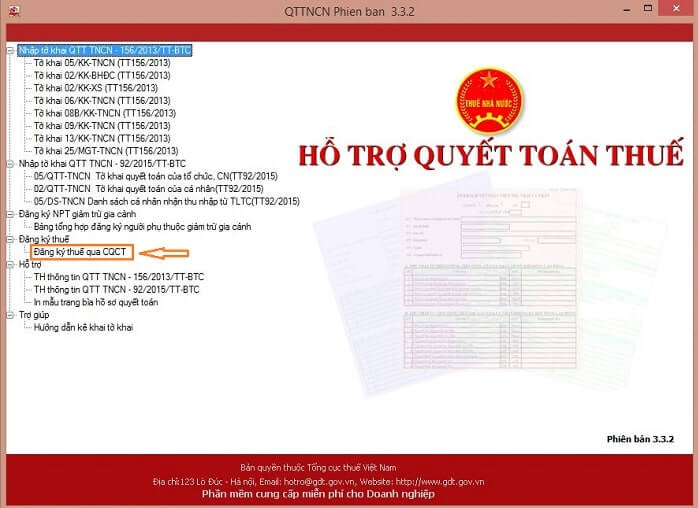
Sau khi hiện lên file Tệp hồ sơ đăng ký thuế TNCN, bạn điền đầy đủ thông tin. Chi tiết như sau:
1. Mã số thuế: Điền mã số thuế của công ty, doanh nghiệp
2. Tên: Điền tên công ty
3. Cơ quan thuế cấp cục: Lựa chọn cấp tỉnh của Công ty đăng ký thuế
4. Cơ quan thuế quản lý: Lựa chọn Chi cục thuế mà Công ty đăng ký.
5. Số hiệu tệp: Là số thứ tự nộp tờ khai đăng ký mã số thuế tới Cơ quan thuế.
Lần đầu mặc định để 1, từ lần sau phải tăng lên 1 đơn vị (không tăng sẽ báo lỗi).
*Lưu ý: Vậy làm sao để xác định được số hiệu tệp?
Bước này sẽ rất nhiều bạn điền bừa số hiệu tệp vào nên sẽ dễ gặp lỗi trùng.
Để biết số hiệu tệp công ty bạn đang là bao nhiêu, bạn có thể kéo xuống thực hiện trước Bước 4.
Sau khi đăng nhập, bạn sẽ thấy chữ {Tra cứu file} ngay dưới chữ Tổ chức chi trả. Bạn click vào đó sẽ ra các file công ty từng gửi qua mạng.
Ở cột Tên file dữ liệu có tên tệp hồ sơ mà công ty đã gửi, ví dụ: BRV-1234567891234-00002.xml.
Trong đó, BRV – ký hiệu của Cục thuế tỉnh Bà Rịa – VT, 1234567891234 là mã số thuế doanh nghiệp, còn lại 00002 chính là số hiệu tệp.
Thực chất bạn chỉ cần điền vào số hiệu tệp 1 số khác với những số hiệu đã gửi.
Tuy nhiên vẫn nên đánh theo số thứ tự để dễ quản lý nhé.
– Ngày tạo tệp: Mặc định theo ngày tháng trên máy tính.
– Số lượng: Tự động theo số người kê khai ở dưới.
6. Điền thông tin các cá nhân đăng ký mã số thuế cá nhân
Dựa theo thông tin của từng cá nhân đã gửi doanh nghiệp để điền vào.
Có thể điền nhiều cá nhân.
7. Kiểm tra
– Nếu có thông báo: “Tờ khai không hợp lệ” thì kiểm tra lại lỗi và sửa.
– Nếu thông báo: “Tờ khai hợp lệ” thì qua bước tiếp
8. Kết xuất hồ sơ để gửi cho Cơ quan thuế trong bước tiếp theo.
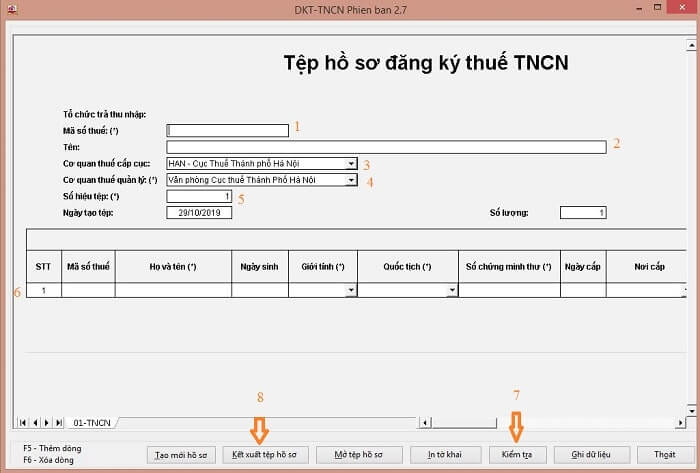
Điền đầy đủ các mục theo hướng dẫn và đánh dấu
Bước 3: Kết xuất hoặc in tờ khai
Sau khi đã kiểm tra và hồ sơ đã hợp lệ thì ấn vào Ghi dữ liệu > ấn tiếp Kết xuất tệp hồ sơ.
Các bạn chú ý chút, có một số chi cục thuế sẽ yêu cầu phải nộp bản giấy trực tiếp thì mới xét hồ sơ cấp mã số thuế cá nhân.
Vì vậy, trong trường hợp này bạn cần lựa chọn “In tờ khai” và chọn “In bảng kê đăng ký thuế TNCN” và ấn in.
Bước 4: Nộp hồ sơ đã kết xuất qua mạng
Trong trường hợp Chi cục thuế không yêu cầu nộp bản giấy trực tiếp thì có thể nộp bản kết xuất qua mạng.
Để gửi hồ sơ đăng ký mã số thuế cá nhân qua mạng, truy cập website: tncnonline.com.vn
Lần lượt ấn vào Đăng ký thuế (trên danh mục) > Tổ chức chi trả như hình dưới đây:
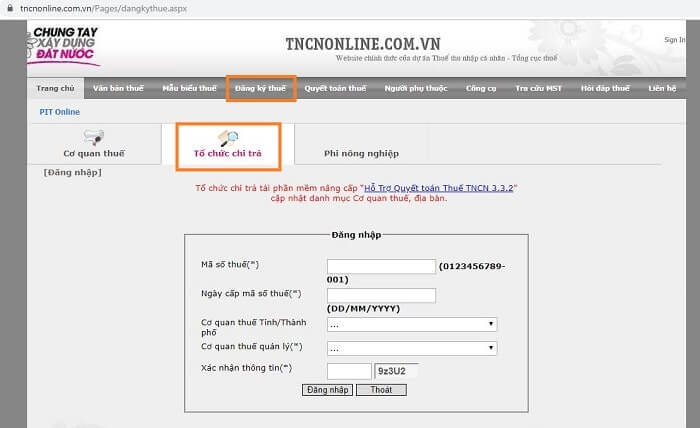
Tiếp đó điền đầy đủ thông tin doanh nghiệp để đăng nhập.
Sau khi đăng nhập thành công, bạn cần điền đầy đủ thông tin người thực hiện gửi lời khai bao gồm: Tên người gửi, địa chỉ liên lạc, địa chỉ email và đính kèm file hồ sơ cần gửi.
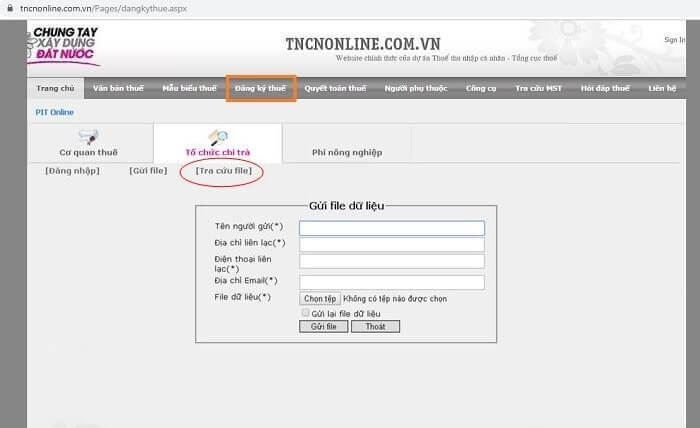
Bước cuối: Kiểm tra file đã gửi
Để kiểm tra file hồ sơ đã gửi, bạn vào Đăng ký thuế -> Tổ chức chi trả và Tra cứu file để xem trạng thái cấp mã, nếu trạng thái là đã cấp mã -> thành công, bạn có thể tải file kết quả về tại đó.
Tuy nhiên, bạn cũng cần lưu ý cột Trạng thái với 3 trạng thái sau:
– Chưa phê duyệt: Đang chờ phê duyệt
– Đã phê duyệt: Đã được Cơ quan thuế xác nhận là hợp lệ
– Từ chối: Cơ quan thuế xác nhận không hợp lệ
Bạn có thể ấn vào link màu xanh ở cột Tải kết quả và nhận về mã số thuế.
Như vậy, trên đây EasyInvoice đã hướng dẫn cách tổ chức, doanh nghiệp đăng ký mã số thuế cá nhân cho nhân viên của mình.
Tiếp theo bạn có thể tìm hiểu về cách tra cứu mã số thuế cá nhân 2019 ngay dưới đây.
Tra cứu mã số thuế cá nhân, thông tin người nộp thuế
(Phần này dành cho bất kì ai muốn tra cứu về thông tin người nộp thuế, thông tin về mã số thuế cá nhân của bản thân. Rất đơn giản, bạn chỉ cần có một trong 2 thông tin đó là số chứng minh nhân dân hoặc mã số thuế là đủ).
Tương tự cách tra cứu mã số thuế doanh nghiệp, bạn cũng có thể sử dụng 2 cách để tra cứu mã số thuế cá nhân.

Cụ thể cách tra cứu thông tin người nộp thuế theo các cách như sau:
1. Tra cứu mã số thuế cá nhân qua canhan.gdt.gov.vn
Bước 1: Truy cập website https://canhan.gdt.gov.vn/ICanhan/
Bước 2: Tại thanh menu của website, các bạn chọn Tra cứu thông tin NNT
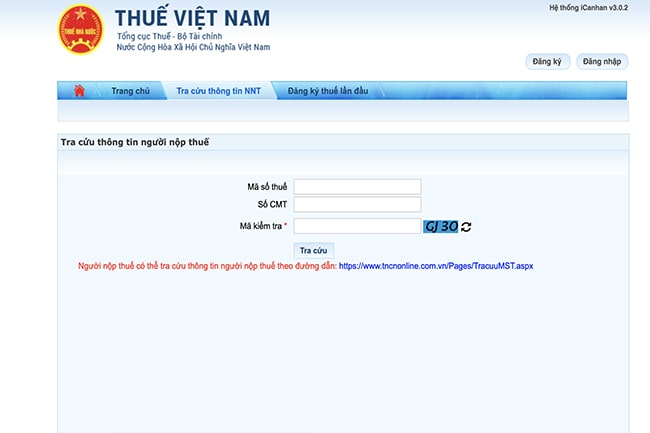
Bước 3: Điền mã số thuế hoặc số CMND/CCCD và mã xác nhận thông tin và ấn Tra cứu rồi chờ kết quả.
Kết quả sau khi tra cứu thông tin người nộp thuế bao gồm:
+ Mã số thuế cá nhân người tra cứu;
+ Tên cá nhân người tra cứu;
+ Số chứng minh thư/Hộ chiếu;
+ Cơ quan thuế quản lý;
+ Ngày cấp mã số thuế;
+ Tình trạng hoạt động;
2. Tra cứu mã số thuế cá nhân qua website nnt.gdt.gov.vn
Bước 1: Truy cập website tra cứu người nộp thuế: http://tracuunnt.gdt.gov.vn/tcnnt/mstcn.jsp
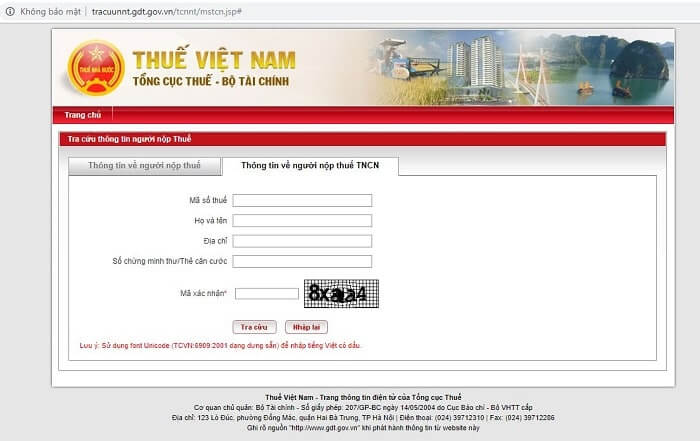
Bước 2: Điền Họ tên hoặc Địa chỉ hoặc Chứng minh thư/CCCD;
Bước 3: Điền mã xác nhận;
Bước 4: Ấn tra cứu và đợi kết quả;
Như vậy, chỉ qua 4 bước đơn giản với mỗi cách, bạn đã có thể tra cứu thành công người nộp thuế và mã số thuế cá nhân rồi đấy.
Chúc các bạn thành công nhé.
Và nếu bạn còn điều gì cần EasyInvoice giải đáp vui lòng để lại bình luận nhé. Hãy chia sẻ nếu cảm thấy bài viết hữu ích.
Hóa đơn điện tử EasyInvoice – Giải pháp số hóa giấy tờ số 1 hiện nay
Quý doanh nghiệp nhanh tay đăng ký để trải nghiệm miễn phí phần mềm hóa đơn điện tử EasyInvoice:
- Tiết kiệm 90% thời gian – chi phí in ấn, vận chuyển, bảo quản và lưu trữ hóa đơn doanh nghiệp;
- Bảo mật dữ liệu an toàn tuyệt đối, chống làm giả, không lo cháy, thất lạc hay mất hóa đơn;
- Gửi nhận hóa đơn ngay sau khi phát hành, thu nợ – quyết toán đơn giản, nhanh gọn;
- Tra cứu hóa đơn mọi lúc, mọi nơi. Tự động tổng hợp tờ khai thuế, hạch toán điện tử;
———————
LIÊN HỆ ĐỂ ĐƯỢC HỖ TRỢ NGAY VỀ SẢN PHẨM
Hotline: 0981 772 388 – 1900 56 56 53
Email: contact@softdreams.vn
Website: easyinvoice.vn
Facebook: Hóa đơn điện tử – EasyInvoice